Historique de l'école
Introduction
L'historique de votre école permet de recenser et de centraliser tous les événements liés à votre école. L'interface se compose d'une liste dans laquelle il est possible de filtrer par type afin de rapidement consulter ou rechercher un événement par son type.
Vous pouvez également mettre vos propres commentaires dans l'historique.
Seuls les utilisateurs ayant le rôle Administrateur école peuvent voir l'historique de leur école.
Consulter l'historique
Pour consulter l'historique de votre école, rendez-vous dans l'interface d'administration de votre école puis allez dans l'onglet Historique.
Vous aurez ensuite l'interface suivante :
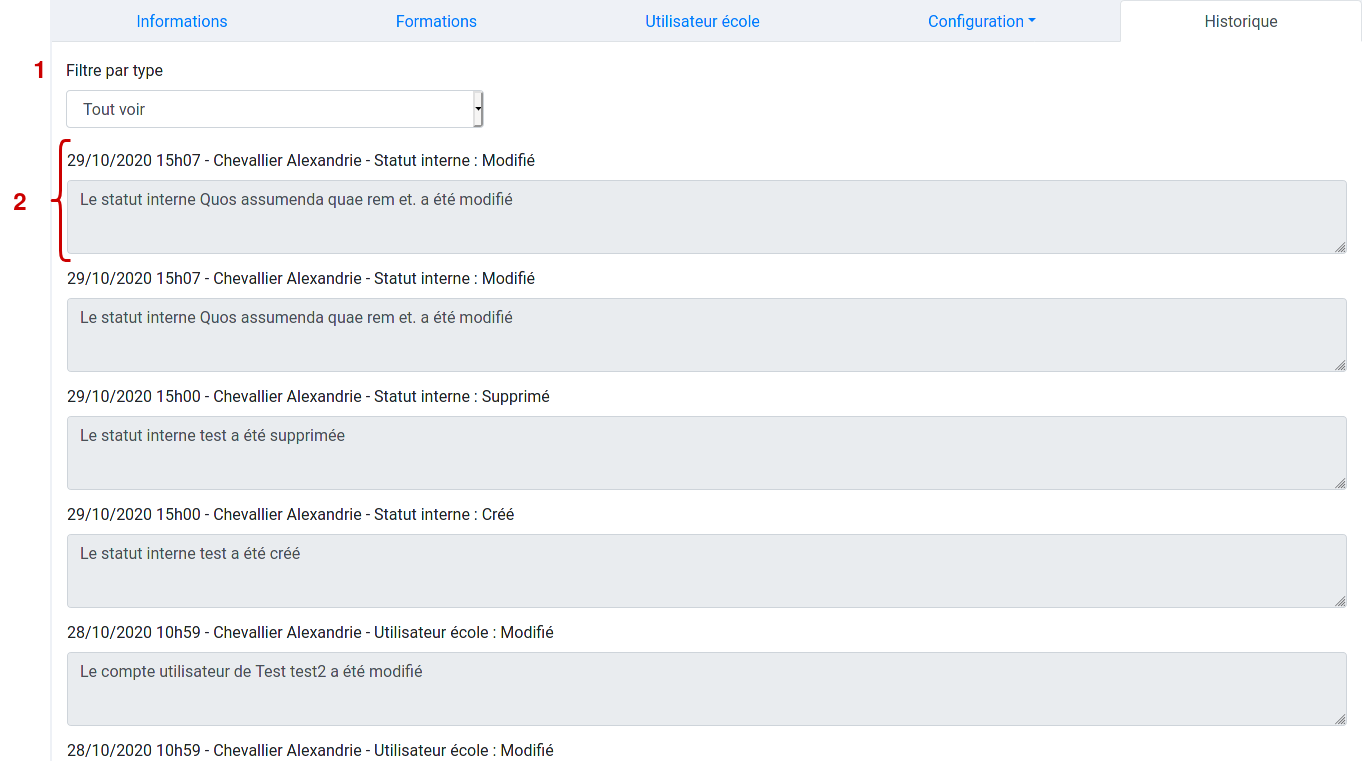
Les événements sont classés par grande catégorie puis par type d’événement.
Voici la liste des événements enregistrés dans une école sur Hub3E Écoles :
- Campagne : Créée
- Campagne : Modifiée
- Campagne : Supprimée
- Commentaire manuel
- Entreprise : Supprimée
- Formation : Créée
- Formation : Modifiée
- Formation : Supprimée
- Landing page : Provenance personnalisée créée
- Landing page : Provenance personnalisée supprimée
- Profil 360 : Supprimé
- Profil 360 : Supprimé depuis le SAS
- Statut interne : Créé
- Statut interne : Modifié
- Statut interne : Supprimé
- Utilisateur école : Créé
- Utilisateur école : Modifié
- Utilisateur école : Supprimé
Certains microservices rajoutent des types d’événements à cette liste.
Ajouter un commentaire manuel
Pour ajouter un commentaire manuel dans l'historique de votre école, rendez-vous dans l'interface d'administration de votre école, puis cliquez sur le bouton Ajouter un commentaire situé dans le menu d'action à droite de votre écran.
Vous obtiendrez la modale suivante :
Ajoutez votre message et cliquez sur Ajouter pour enregistrer votre commentaire dans l'historique.
Vous pourrez retrouver facilement vos commentaires en filtrant par le type Commentaire manuel.
L'icône de micro vous permet d'activer la fonction de dictée.
Plus d'informations sur l'historique
Pour plus d'informations sur l'historique, consultez la section suivante de l'e-learning :


